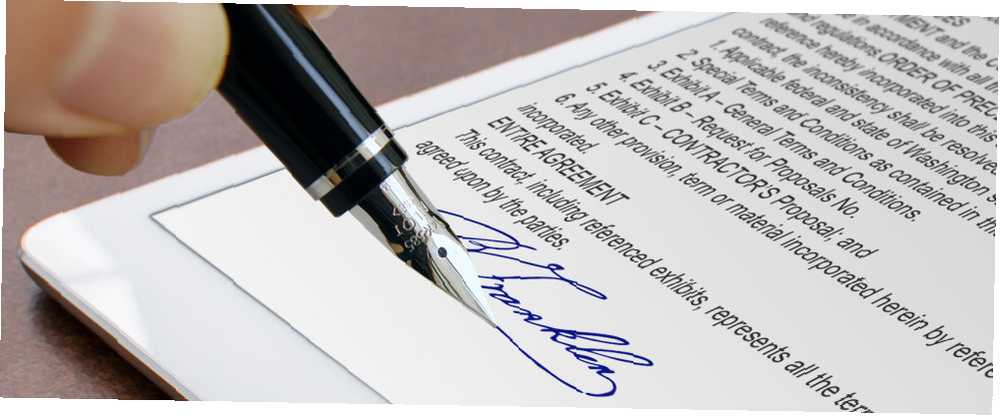
Michael Cain
0
4389
10
Si te encuentras lidiando con una gran cantidad de archivos PDF, es natural que quieras algo más que los iBooks básicos de Apple en poco tiempo. iBooks ofrece una buena interfaz para leer, pero su valor comienza a disminuir si está buscando anotar, editar o firmar un documento desde su iPad.
Evernote tiene una sólida integración de PDF, al igual que un puñado de otros servicios de terceros que ya podría estar utilizando, como Google Drive, Dropbox y otros, pero pocos de estos son tan ricos en funciones como incluso una versión gratuita de uno de los siguientes aplicaciones.
Si eres un verdadero usuario avanzado, quédate hasta el final y revelaré mi lector de PDF favorito para editar, anotar y firmar documentos.
Adobe Reader (gratis)
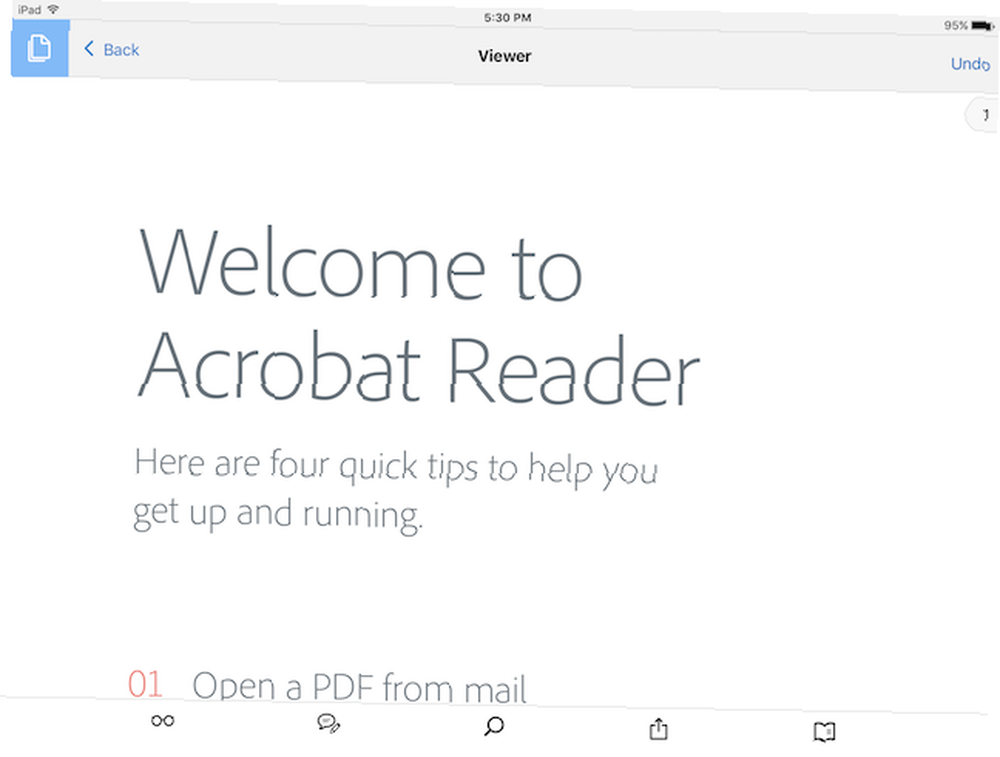
La versión de escritorio a menudo es criticada por ser hinchada e innecesaria. Es por eso que no necesita Adobe Reader. Es por eso que no necesita Adobe Reader. Adobe Reader es hinchado, lento y una responsabilidad. En resumen, es innecesario. ¿Necesitas un lector de PDF? Le mostramos cómo abrir archivos PDF sin Adobe Reader. pero en iOS, Adobe Reader es ligero, ágil y está lleno de características sorprendentes. Puede mostrar una variedad de archivos PDF, anotar, resaltar, crear formularios que se puedan rellenar, proteger con contraseña y firmar electrónicamente documentos, todo desde la aplicación.
Adobe Reader tiene todas las características que podrías imaginar de una aplicación premium de lector de PDF, y algunas que probablemente no sabías que necesitabas.
La función de reflujo de texto, que le brinda mejores capacidades de búsqueda contextual (y es común en otros lectores de PDF premium), es uno de mis favoritos. Incluso puede marcar, anotar o compartir y sincronizar lo que encuentre con Adobe Document Cloud, sin pagar un centavo.
La aplicación en sí es gratuita, pero si desea algunas de las funciones de edición y creación más avanzadas, están disponibles como compras en la aplicación.
iAnnotate PDF ($ 9.99)
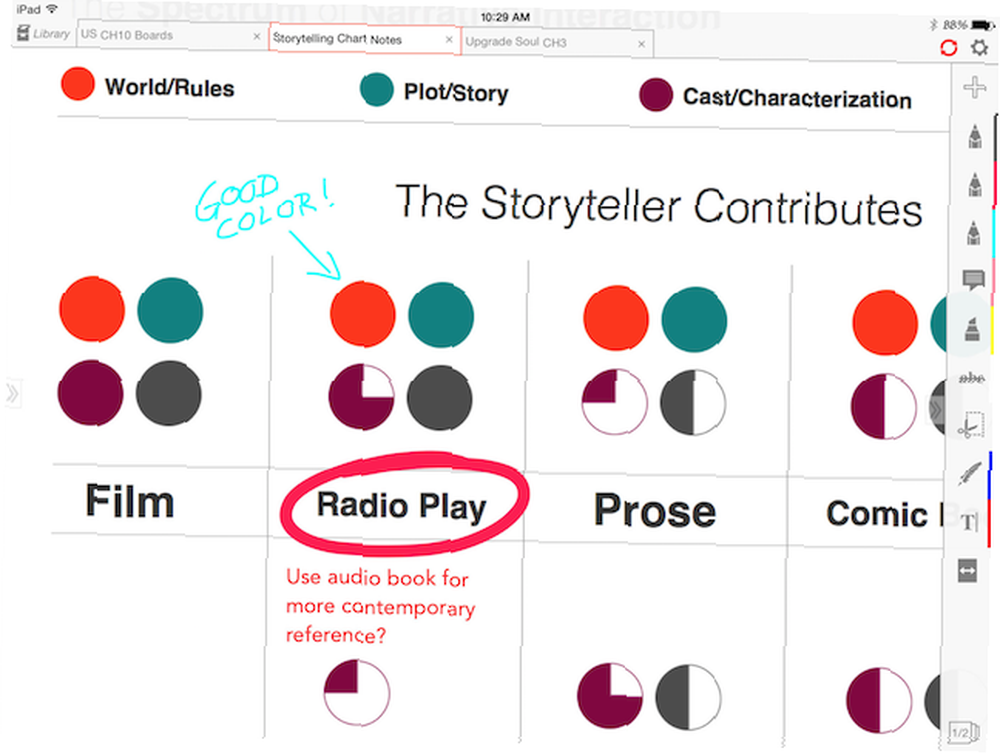
En la superficie, iAnnotate parece una versión menos rica en características de otros lectores en esta lista, y esa es probablemente una evaluación justa. Sin embargo, lo que realmente brilla es anotar documentos iAnnotate: la mejor aplicación de iPad para anotar PDF y documentos de Word iAnnotate: la mejor aplicación de iPad para anotar PDF y documentos de Word Cuando se trata de anotar y revisar documentos PDF en el iPad, iAnnotate PDF ($ 9.99 ) es mi solución preferida. Si hay una opción para descargar un libro electrónico .MOBI o .EPUB o una versión .PDF de un ... .
Como la mayoría de los lectores, puede abrir y editar un documento PDF, pero ninguno le brinda tantas herramientas para marcar documentos dibujando, resaltando, subrayando o tachando texto de la misma manera que iAnnotate.
Sin embargo, mi característica favorita es la navegación con pestañas. A diferencia de la mayoría de los lectores de PDF, ahora puedo alternar entre documentos sin cerrar.
La vista de desplazamiento continuo también es agradable, ya que comienza a ser bastante exigente esperando esos molestos milisegundos mientras se carga la siguiente página.
Foxit PDF (gratis)
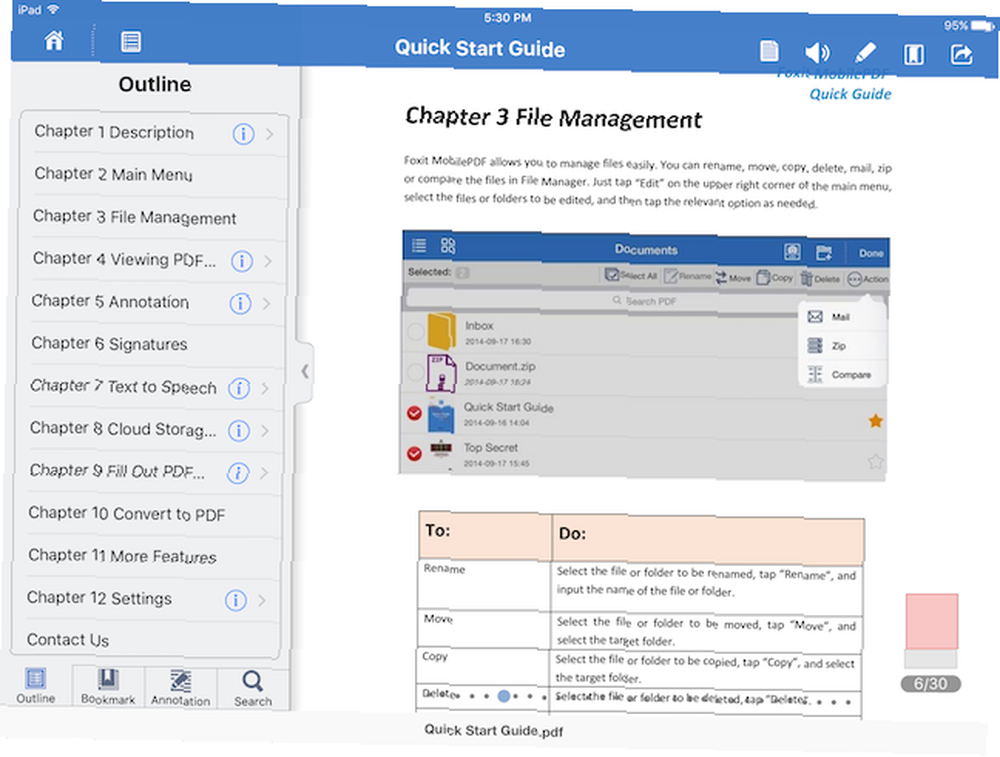
Foxit es un popular lector de escritorio que es igual de bueno en dispositivos móviles. Incluso escribimos acerca de la versión de Linux FoxIt Reader: una gran alternativa de lector de PDF para Linux FoxIt Reader: una gran alternativa de lector de PDF para Linux hace unos años.
Este lector de PDF maneja (y le permite crear) archivos PDF protegidos con contraseña para personas conscientes de la seguridad, además de ofrecer algunas opciones realmente geniales, como dibujar a mano alzada, notas adhesivas y todas las capacidades de anotación y firma de documentos que esperaría de uno de los mejores lectores de PDF.
Además, Foxit ofrece soporte de tecnología de tinta sensible a la presión (PSI) que permite sangrías y bordes precisos de la pluma en documentos firmados o anotados. En resumen, es sensible a la presión y se parece más al documento firmado con un bolígrafo real..
La compatibilidad también es un punto clave de venta. Dentro de la aplicación, puede ver archivos de Word, Excel, Powerpoint e imágenes además de archivos PDF estándar de iTunes, correo electrónico, Safari y otros. Cuando haya terminado de tomar notas y agregar notas adhesivas, puede subir a la nube para realizar copias de seguridad o almacenamiento seguro.
PDFpen 2 ($ 19.99)
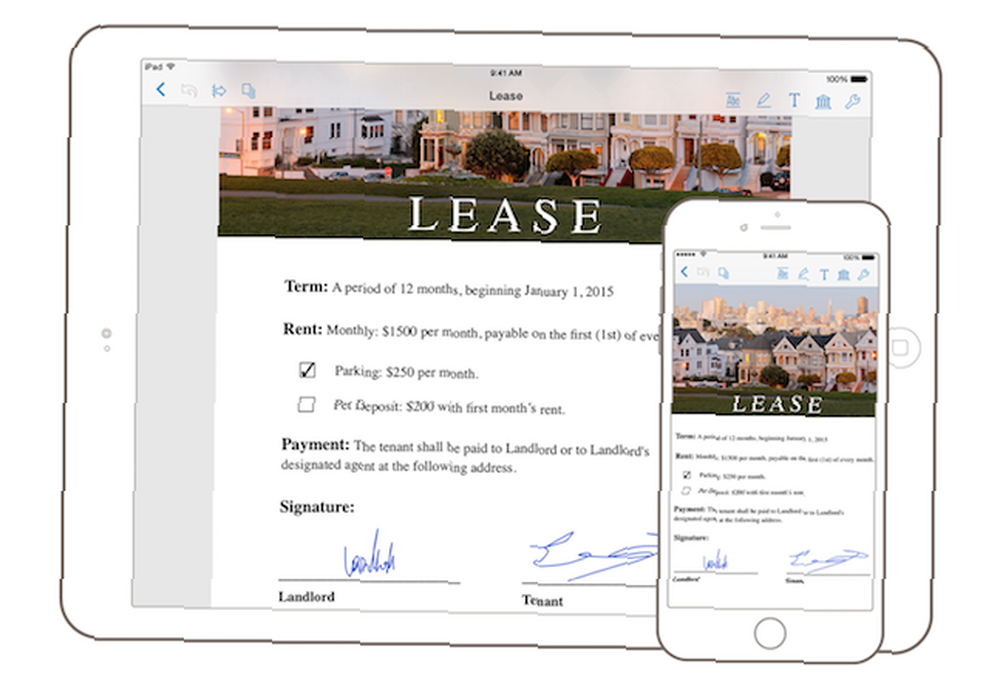
Si recibe una descarga de la versión iOS de PDFpen, me gustaría señalar que la versión de escritorio cuesta $ 75.
Es un buen precio a pagar por un lector y editor de PDF, pero es la opción más rica en funciones disponible y tiene un montón de características que harán la vida mucho más fácil si te encuentras digiriendo una gran cantidad de archivos PDF. Dicho esto, probablemente sea excesivo para el usuario típico e incluso para algunos usuarios avanzados..
La integración en la nube es donde está cuando maneja una gran cantidad de archivos PDF, y PDFpen no decepciona aquí. Con una fácil integración a servicios como Google Docs, Dropbox, Evernote, iCloud Drive y otros, siempre estará al alcance de la mano de ese archivo que está intentando recuperar. A diferencia de la mayoría de los lectores de PDF que usan almacenamiento en la nube Los 10 usos creativos principales para Dropbox u otro almacenamiento en la nube Los 10 usos creativos principales para Dropbox u otro almacenamiento en la nube La agilidad, flexibilidad y escalas de bajo costo convierten las opciones de almacenamiento en la nube en algo más que una bóveda en línea Haga una copia de seguridad de sus documentos y archivos. Pero el almacenamiento en la nube es más que estos usos importantes pero mundanos ..., en realidad no es necesario recuperar documentos para usar PDFpen. En su lugar, puede leerlos directamente desde Dropbox, iCloud u otro lugar.
Las herramientas de anotación en PDFpen son insuperables. De hecho, es menos un lector de PDF y más una página impresa que puede editar, alterar o firmar sin pensarlo mucho. Las herramientas son intuitivas y fáciles de encontrar, la navegación es simple y, si logras atascarte, la sección de ayuda es más que adecuada para sacarte de cualquier aprieto en el que te encuentres..
Este podría ser el mejor lector de PDF del mercado, pero, si tiene en cuenta los precios o le preocupa una cantidad abrumadora de características, hay una mejor opción ...
La mejor elección: PDF Expert 5 ($ 9.99)
Guardé lo mejor para el final. PDF Expert es mi favorito. Ver y editar archivos PDF en su iPad con PDF Expert 5 Ver y editar archivos PDF en su iPad con PDF Expert 5 en esta categoría. Si bien no es el más barato, ofrece mucho golpe por poco dinero. En mi opinión, es la mejor opción para todos, excepto para los usuarios más exigentes..
Cuando se trata de usuarios avanzados de PDF, el tema es el mismo entre todos: organización, anotación y una gran experiencia de lectura. PDF Expert ofrece todo esto y más.
No solo puede agregar favoritos a la barra lateral, sino que también puede ver los archivos como una lista o miniaturas, ordenar por una serie de categorías, ver documentos a los que accedió recientemente, etiquetar y etiquetar cada archivo o usar la función de búsqueda bastante impresionante. Si tiene un archivo PDF en PDF Expert, no se está perdiendo.
La anotación y la edición están a la par con cualquiera de los principales lectores de PDF. PDF Expert ofrece no solo anotaciones, sino también firma de documentos, creación de formularios y una herramienta bastante práctica “firmas de clientes” característica que no guarda la firma en el dispositivo. Por supuesto, la única falla real que he encontrado en PDF Expert se relaciona con la función de firma. Por alguna extraña razón, debes mantener presionada la pantalla mientras firmas, lo cual es un poco incómodo. Con suerte, esto se eliminará en futuras actualizaciones.
En cuanto a la lectura, el desplazamiento horizontal y vertical de la página es perfecto. También ofrece un modo noche / día, así como sepia, que le ayuda a eliminar el blues de la pantalla a altas horas de la noche. Se ha demostrado que esto hace que sea más fácil para usted quedarse dormido mientras lee.
La integración en la nube es otra área donde brilla PDF Expert. iCloud, Dropbox, Google Drive, Windows SMB, SugarSync, Box, Office 365, Sharefile, Skydrive y otros están disponibles para que pueda enviar o almacenar archivos PDF a cualquiera de los principales servicios en la nube El almacenamiento en la nube sigue siendo competitivo: Dropbox y OneDrive Compared Cloud El almacenamiento sigue siendo competitivo: Dropbox y OneDrive comparados OneDrive está tratando de alcanzar al pesado Dropbox de almacenamiento en la nube. Las mejoras recientes incluyen un mayor espacio de almacenamiento libre y límites de tamaño de archivo elevados. OneDrive se ha convertido en una alternativa viable, pero ¿es mejor?? .
¿Qué utiliza para archivos PDF en su iPad o iPhone? ¿Hay un lector de PDF que debería estar en la lista que crees que fue rechazado? Háganos saber en los comentarios a continuación.











